¿Cómo conectar auriculares Bluetooth a la PC en simples pasos? Guía completa
¿Querés usar tus auriculares Bluetooth en la compu y no sabés cómo hacerlo? En esta guía rápida te mostramos paso a paso cómo conectar auriculares Bluetooth a tu PC con Windows, sin enredos ni complicaciones. Ya sea para escuchar música, hacer videollamadas o jugar, vas a poder disfrutar del sonido en minutos. Además, te damos soluciones a los problemas más comunes y consejos útiles para mejorar la conexión. ¡Empecemos!
¿Qué necesitás para conectar auriculares Bluetooth a tu PC?
Antes de empezar, asegurate de que tu PC tenga Bluetooth y que tus auriculares estén cargados y listos para emparejar. Si es la primera vez que los usás, podés mirar el manual para activar el modo de conexión (algunos modelos tienen combinaciones específicas de botones).
¿Tu PC no tiene Bluetooth? No hay problema
Si tu computadora no tiene Bluetooth, podés usar un adaptador Bluetooth USB. Son económicos, se conectan fácil a un puerto USB y te permiten vincular tus auriculares sin complicaciones. Elegí uno compatible con tu sistema operativo y, si podés, que sea Bluetooth 5.0 o más nuevo para mejor señal y menor consumo de batería.
Cómo conectar auriculares Bluetooth a PC paso a paso
Ahora sí, una vez que verificaste que tu computadora cuenta con capacidad Bluetooth, ya sea integrada o mediante un adaptador USB, estás listo para aprender cómo conectar auriculares Bluetooth a PC siguiendo un procedimiento sencillo. El proceso de emparejamiento es bastante intuitivo y similar en la mayoría de los sistemas operativos, aunque pueden existir pequeñas variaciones según la versión específica que utilices. La conexión de auriculares Bluetooth a tu computadora se realiza mediante un proceso de emparejamiento que permite a ambos dispositivos reconocerse mutuamente y establecer un canal de comunicación inalámbrica.
Activá el modo emparejamiento en los auriculares
- Verifica que tus auriculares tengan suficiente batería para completar el proceso de emparejamiento sin interrupciones.
- Consulta el manual de usuario de tus auriculares específicos para identificar el método exacto de activación del modo emparejamiento.
- En la mayoría de los modelos, mantené presionado el botón de encendido o el botón multifunción durante varios segundos hasta que veas un indicador luminoso parpadeando (generalmente alternando entre colores azul y rojo).
- En auriculares tipo earbuds o TWS, el modo emparejamiento suele activarse automáticamente al sacarlos de su estuche de carga o manteniendo presionado el botón táctil.
El modo de emparejamiento es el estado especial en el que tus auriculares se vuelven “visibles” para otros dispositivos Bluetooth, permitiendo establecer nuevas conexiones. Este modo normalmente permanece activo durante un período limitado, generalmente entre 30 segundos y 3 minutos, dependiendo del modelo específico. La correcta activación del modo emparejamiento en tus auriculares es fundamental para que la computadora pueda detectarlos y establecer la conexión inalámbrica de manera exitosa.
Una vez activado el modo emparejamiento, notarás que el indicador luminoso de tus auriculares comienza a parpadear con un patrón distinto al habitual, lo cual confirma que están listos para ser detectados por tu PC. Si tus auriculares cuentan con indicaciones de voz, probablemente escucharás un mensaje como “modo emparejamiento activado” o “ready to pair”. Es importante mantener los auriculares cerca de la computadora durante este proceso para garantizar una detección rápida y reducir la posibilidad de interferencias que podrían dificultar la conexión.
Abrí la configuración Bluetooth en Windows
- Haz clic en el ícono de Windows en la barra de tareas y selecciona “Configuración” (representado por un ícono de engranaje).
- Selecciona la opción “Dispositivos” en el menú de configuración.
- Haz clic en “Bluetooth y otros dispositivos” en el panel izquierdo.
- Asegúrate de que el interruptor de Bluetooth esté activado (posición “Activado”).
- Selecciona “Agregar Bluetooth u otro dispositivo” en la parte superior de la pantalla.
- En la ventana emergente, selecciona “Bluetooth” como el tipo de dispositivo que deseas agregar.
Acceder a la configuración Bluetooth en tu sistema operativo es un paso crucial para conectar auriculares Bluetooth a PC correctamente. En Windows 10 y 11, Microsoft ha simplificado significativamente este proceso, centralizando todos los ajustes relacionados con dispositivos en una sección específica de la configuración del sistema. La interfaz intuitiva de la configuración de Bluetooth en Windows facilita enormemente el proceso de emparejamiento, incluso para usuarios que no están familiarizados con la tecnología inalámbrica.
Si utilizas una versión anterior de Windows como 7 u 8, el proceso puede variar ligeramente. En estos casos, deberás acceder al Panel de control y buscar la opción “Dispositivos Bluetooth” o similar. Para usuarios de Mac, pueden acceder a la configuración Bluetooth haciendo clic en el ícono de Apple en la esquina superior izquierda, seleccionando “Preferencias del Sistema” y luego “Bluetooth”.
Emparejá el dispositivo correctamente
- Espera a que Windows muestre la lista de dispositivos disponibles para emparejar y busca el nombre de tus auriculares.
- Haz clic en el nombre de tus auriculares cuando aparezcan en la lista de dispositivos Bluetooth detectados.
- Sigue las instrucciones en pantalla que podrían solicitar confirmación o ingresar un código PIN (generalmente es “0000” o “1234” si se requiere).
- Espera a que el proceso de emparejamiento se complete, lo cual se confirmará con un mensaje de “Conectado” o similar.
- Realiza una prueba rápida reproduciendo algún audio para verificar que la conexión funciona correctamente.
Tras un emparejamiento exitoso, Windows configurará automáticamente los auriculares como dispositivo de salida de audio predeterminado. Sin embargo, en algunos casos, podrías necesitar configurar esto manualmente haciendo clic derecho en el ícono de volumen en la barra de tareas y seleccionando tus auriculares como dispositivo de reproducción predeterminado.
¿Qué hacer si los auriculares no se conectan?
Si seguiste todos los pasos pero tus auriculares Bluetooth no logran conectarse a la PC, no te preocupes. Los problemas de conexión Bluetooth son comunes y generalmente se resuelven con soluciones sencillas que no requieren conocimientos técnicos avanzados ni asistencia especializada. A continuación, te presentamos las tres soluciones más efectivas:
Reiniciar el dispositivo y auriculares
- Apagá completamente tus auriculares (mantén presionado el botón de encendido).
- Esperá 30 segundos y vuelve a encenderlos.
- Reiniciá también tu PC para limpiar la memoria temporal.
- Intentá conectar nuevamente siguiendo los pasos básicos.
Actualizar los drivers Bluetooth
- Abrí el Administrador de dispositivos en Windows.
- Expandí la categoría “Bluetooth”.
- Hacé clic derecho en el adaptador y selecciona “Actualizar controlador”.
- Alternativamente, visita el sitio web del fabricante para descargar la última versión.
Quitar y volver a emparejar
- Ve a Configuración > Dispositivos > Bluetooth y otros dispositivos.
- Seleccioná tus auriculares y haz clic en “Quitar dispositivo”.
- Apagá tus auriculares y espera unos segundos.
- Enciéndelos y activá el modo emparejamiento.
- Seguí el proceso completo de conexión como si fuera la primera vez.
Consejos para mejorar la experiencia con auriculares Bluetooth en PC
Conectar los auriculares es solo el primer paso. Para aprovecharlos al máximo, te dejamos algunos tips prácticos:
- Mantené la distancia corta: Usalos a menos de 10 metros de la PC para evitar cortes de señal.
- Evitá obstáculos físicos: Paredes, muebles o electrodomésticos pueden interferir con la conexión.
- Cargalos bien: Una batería baja puede afectar el rendimiento y causar cortes de audio.
- Actualizá el firmware: Revisá si tus auriculares tienen actualizaciones disponibles desde su app o web oficial.
- Configurá bien el audio en Windows.
Con estos pasos simples, vas a lograr una conexión más estable y una mejor calidad de sonido todos los días.
Comprá auriculares Bluetooth compatibles con tu PC en Naldo
Ahora que sabés cómo conectar auriculares Bluetooth a la PC, contar con un dispositivo de calidad marca una diferencia significativa en tu experiencia. En Naldo encontrarás una amplia variedad de auriculares inalámbricos diseñados específicamente para ofrecer conectividad estable y un sonido impecable con computadoras.
Si estás pensando en actualizar tus dispositivos de audio, es el momento ideal para explorar la selección de auriculares disponibles en Naldo. Desde modelos profesionales con cancelación de ruido activa para entornos de trabajo, hasta auriculares gaming con sonido envolvente y micrófono integrado de alta definición. Uno de nuestros modelos destacados es el auricular Wave Buds TWS BT CL VS, que combina gran calidad de sonido, batería de larga duración y conectividad estable, ideal para videoconferencias, escuchar música o disfrutar de contenido multimedia en tu computadora.
Si buscas complementar tu experiencia tecnológica, no dejes de visitar nuestra sección de smartwatches, que ofrecen integración perfecta con tus auriculares Bluetooth y computadora para maximizar tu productividad. En Naldo buscamos ofrecerte los mejores productos tecnológicos, con asesoramiento especializado para que encuentres exactamente lo que necesitas al mejor precio del mercado. ¡Comprá en Naldo hoy!






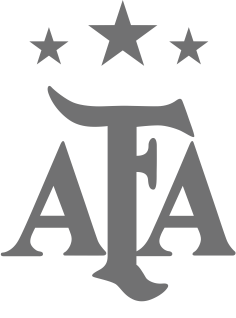

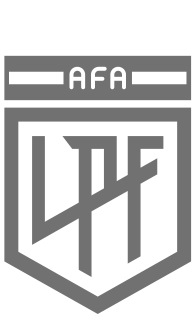

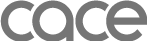
Dejá un comentario